![]()
Créez et modifiez des légendes (bulles) avec une ligne d'attache. Les légendes sont associées aux métadonnées de la pièce du document, une table de nomenclatures (lorsqu'elle est présente) et une table de liste de coupe (lorsqu'elle est présente). Lorsqu'une table de nomenclatures ou de liste de coupe est présente, la légende utilise par défaut la référence de pièce figurant dans la table.
Si l'ordre des tables est modifié, utilisez la fonction Mettre à jour le dessin ![]() pour mettre à jour les légendes.
pour mettre à jour les légendes.
Pour créer une légende :
- Cliquez sur
 .
. - Pour placer une légende avec une ligne d'attache, survolez une vue (ou une face dans une vue) pour activer un point d'accrochage. Cliquez pour ancrer la ligne d'attache puis cliquez pour placer la bulle. La ligne d'attache inclut un nœud mobile le long du segment horizontal (lorsque la forme de la bordure = Aucune) :
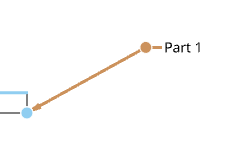
Cliquez sur le nœud et faites-le glisser pour étendre ou réduire le segment horizontal de la ligne d'attache.
- Pour placer une légende sans ligne d'attache dans l'espace vierge d'un dessin, cliquez simplement dans l'espace vierge pour définir la légende.
Vous pouvez également placer des légendes sur des centres, des centres placés manuellement, des cotes linéaires et des cotes angulaires.
Les légendes placées sur les faces sont indiquées par un cercle plein, et non par une pointe de flèche, comme illustré ci-dessous.
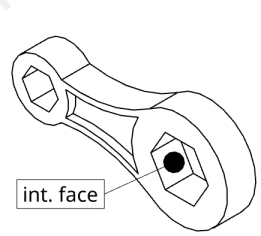
- Pour placer une légende avec une ligne d'attache, survolez une vue (ou une face dans une vue) pour activer un point d'accrochage. Cliquez pour ancrer la ligne d'attache puis cliquez pour placer la bulle. La ligne d'attache inclut un nœud mobile le long du segment horizontal (lorsque la forme de la bordure = Aucune) :
- Créez des spécifications dans la boîte de dialogue avant de placer la légende dans le dessin.
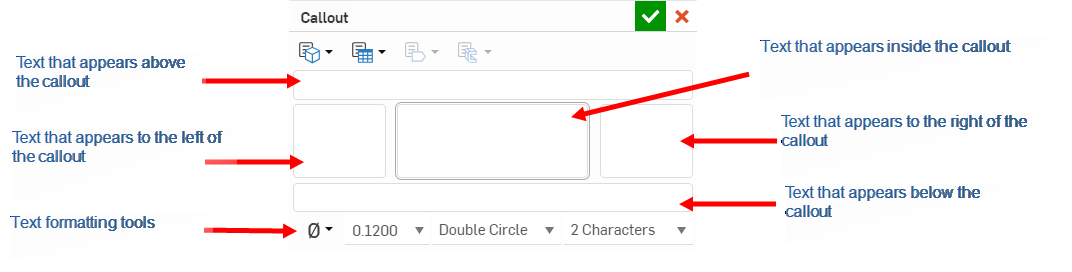
Cliquez sur
 pour enregistrer vos spécifications et fermer la boîte de dialogue.
pour enregistrer vos spécifications et fermer la boîte de dialogue. Lorsque vous déplacez la souris pour placer la légende, vous remarquerez des lignes fines et des pointillées lorsque le curseur passe près d'autres entités. Il s'agit de lignes d'inférence sur lesquelles vous pouvez aligner la cote ; il suffit de cliquer lorsque la ligne apparaît pour aligner la cote sur cette ligne.
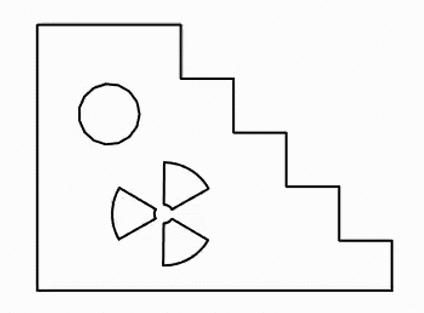
- Utilisez les options pour dicter le style et le contenu de la légende :
 Propriété de la pièce - Sélectionnez dans les métadonnées de la pièce pour créer des liens associés vers ces données :
Propriété de la pièce - Sélectionnez dans les métadonnées de la pièce pour créer des liens associés vers ces données : 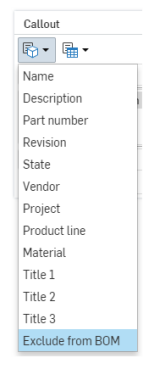
 Propriété du tableau - Sélectionnez parmi les champs inclus dans votre tableau pour créer des liens associés vers ce tableau :
Propriété du tableau - Sélectionnez parmi les champs inclus dans votre tableau pour créer des liens associés vers ce tableau : 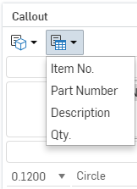
 Propriété de Note de drapeau - Ajoutez un drapeau à un élément d'une note sous forme de liste. Voir Note pour plus d'informations.
Propriété de Note de drapeau - Ajoutez un drapeau à un élément d'une note sous forme de liste. Voir Note pour plus d'informations.  Propriété du tableau de liste de coupe - Sélectionnez parmi les champs inclus dans votre tableau de liste de coupe pour créer des liens associés vers ce tableau :
Propriété du tableau de liste de coupe - Sélectionnez parmi les champs inclus dans votre tableau de liste de coupe pour créer des liens associés vers ce tableau : 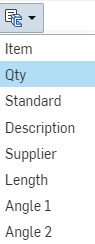
- Entrez le texte devant aller au-dessus, en-dessous et à gauche et à droite des données de la légende.
- Sélectionnez un symbole dans le menu déroulant à insérer dans la légende.
- Sélectionnez la hauteur, la forme et la taille de la bordure pour le texte de légende.
When selecting a Callout, the target (face, edge, hole) is highlighted blue:
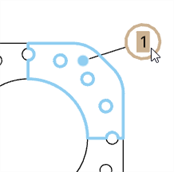
Cliquez avec le bouton droit sur la légende pour ouvrir le menu contextuel :
- Modifier - Ouvrez la boîte de dialogue de légende pour modifier les spécifications de la légende.
- Copier - Copiez la légende.
- Ajouter une ligne d'attache - Ajoutez une ligne d'attache (ou une autre ligne d'attache) à la légende.
- Supprimer les lignes d'attache - Supprimez tous les lignes d'attache de la légende.
- Grouper les annotations/Supprimer l'annotation du groupe - Sélectionnez plusieurs légendes, cliquez avec le bouton droit et sélectionnez Grouper les annotations pour créer un groupe d'annotations pouvant être déplacées ensemble. Vous pouvez également regrouper les légendes avec des cotes, des soudures, des finitions de surface et des datums. Sélectionnez une ou plusieurs légendes dans le groupe et sélectionnez Supprimer les annotations du groupe pour supprimer ces éléments du groupe afin qu'ils puissent être déplacés individuellement.
- Copier/Coller - Copiez et collez une légende copiée ; les légendes se déplacent comme une seule jusqu'à ce que vous en attachiez une à une pièce du dessin (via le repère).
- Déplacer vers - Déplacez une légende vers un autre calque du dessin : Cadre de bordure, zones de bordure ou bloc de titre. Une fois dans une autre zone, vous avez la possibilité de verrouiller les calques (via les propriétés des dessins, onglet Formats), afin de stabiliser la position des entités sur cette couche. Lorsqu'une légende est déplacée vers un autre calque, les formats de ce calque (par exemple, couleur, épaisseur de ligne et police) lui sont appliqués.
- Effacer la sélection - Supprimez tous les éléments en surbrillance de la file d'attente de sélection.
- Zoom pour ajuster - Effectuez un zoom pour adapter l'ensemble du dessin au champ de vision.
- Supprimer - Supprimez les entités sélectionnées.
Pour aligner les légendes les unes avec les autres, sélectionnez plusieurs légendes, cliquez avec le bouton droit pour accéder au menu contextuel et sélectionnez :
- Alignez horizontalement
- Alignez verticalement
Gardez à l'esprit que les légendes ne sont pas verrouillées à cet endroit. Vous pouvez toujours faire glisser pour les placer séparément, ou sélectionner plusieurs fois et sélectionner à nouveau les commandes d'alignement.
- Cliquez sur cette option pour sélectionner la légende ou la ligne d'attache. La sélection Onshape est additive pour que vous puissiez sélectionner plusieurs éléments, puis exécuter une commande. (Utilisez le bouton droit de la souris Effacer la sélection pour supprimer toutes les sélections de la file d'attente.)
- Appuyez sur la touche Suppr.
La suppression d'une cote associée à une légende entraîne également la suppression de la légende.
Vous pouvez regrouper des légendes avec d'autres légendes, ainsi qu'avec des vues, des cotes, des soudures, des finitions de surface ou des références. Vous pouvez ensuite les déplacer en groupe, si vous le souhaitez.
Pour regrouper une légende existante, procédez comme suit :
- Cliquez sur pour sélectionner la légende.
- Faites glisser la légende vers une légende, une cote, une soudure, une finition de surface ou une référence existante. Lorsque l'entité apparait en apparait en surbrillance, relâchez le glisser-glisser.
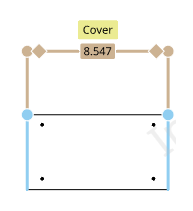
Une légende regroupée avec une cote.
Pour regrouper une légende pendant la création :
- Une fois la boîte de dialogue Légende ouverte, apportez les modifications nécessaires dans la boîte de dialogue.
- Lorsque vous placez la légende dans l'espace de dessin, cliquez sur la légende ou la cote, la soudure, la finition de surface ou la référence avec laquelle vous souhaitez le regrouper.
Pour grouper une légende avec une vue :
Si une légende est connectée à une entité de vue (arête, perçage), elle est groupée avec la vue. Si la légende n'est pas connectée, vous pouvez la grouper dans la vue. Une légende ne peut être connectée qu'à une seule vue ; toutefois, vous pouvez grouper plusieurs légendes dans la même vue.
-
Assurez-vous que la vue et la légende non connectée sont créées dans le dessin.
-
Sélectionnez la légende et la vue que vous souhaitez grouper.
-
Cliquez avec le bouton droit de la souris sur la légende ou la vue et sélectionnez Grouper dans le menu contextuel.
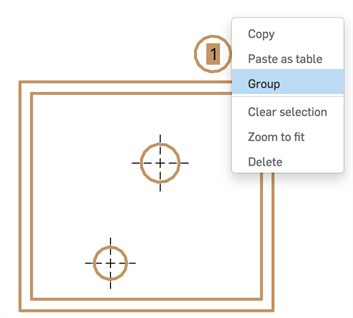
Pour retirer une légende ou une vue du groupe, cliquez avec le bouton droit sur l'une ou l'autre et sélectionnez Retirer du groupe.
Pour déplacer le groupe de légendes :
Cliquez sur la deuxième entité et faites-la glisser vers le nouvel emplacement. Vous pouvez également cliquer sur la légende pour la sélectionner. Cliquez ensuite n'importe où en dehors du point d'accroche (affiché par le curseur ci-dessous) pour déplacer les entités ensemble vers un nouvel emplacement.
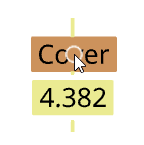
-
Le déplacement d'une vue permet de déplacer la vue et toutes les légendes groupées dans la vue.
-
Le déplacement d'une légende groupée ne déclenche pas le déplacement de la vue groupée.
-
Si plusieurs notes et légendes sont sélectionnées, utilisez Shift+Drag pour modifier la position d'une seule entité sélectionnée par rapport aux autres entités groupées. Lorsque vous utilisez Shift+Drag, le point d'accroche est ignoré. Shift n'a aucun effet si la vue est incluse dans la sélection.
Lorsque vous utilisez des nomenclatures avec vos dessins ( Insérer une nomenclature), l'outil Annotation s'ajuste pour créer des identifiants automatiques dans l'annotation, en fonction des données de la nomenclature que vous avez insérées dans le dessin.
Avec une nomenclature déjà insérée dans votre dessin :
- Cliquez sur
 .
. - Cliquez sur le point de départ de la ligne d'attache.
- Cliquez sur le point final de la ligne d'attache.
- La boîte de dialogue s'ouvre pour plus de détails :
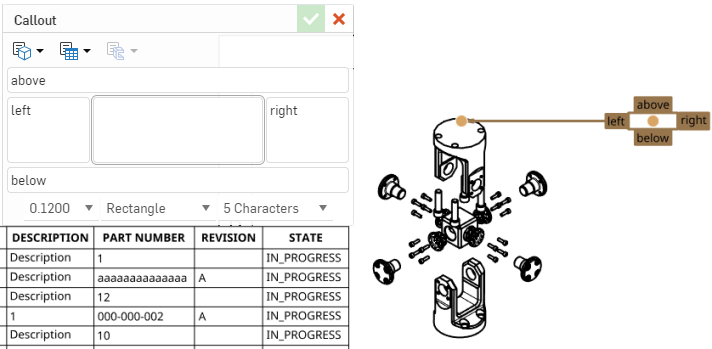
- Utilisez les icônes déroulantes situées en haut pour spécifier les propriétés du tableau à partir desquelles extraire l'identifiant de la bulle :
 - Sélectionner dans une liste de toutes les propriétés de la pièce
- Sélectionner dans une liste de toutes les propriétés de la pièce  - Sélectionnez dans une liste de toutes les colonnes de la table de nomenclatures (si elle est présente)
- Sélectionnez dans une liste de toutes les colonnes de la table de nomenclatures (si elle est présente) - Sélectionnez dans une liste de colonnes du tableau de liste de coupe (le cas échéant)
- Sélectionnez dans une liste de colonnes du tableau de liste de coupe (le cas échéant)
- Fournissez des détails supplémentaires (facultatif) pour le dessus, le dessous, et la droite et la gauche de l'identifiant de l'annotation.
- Sélectionnez une taille de point pour le texte, la forme de l'annotation et la longueur d'annotation que vous souhaitez en nombre de caractères.
- Cliquez sur
 pour enregistrer vos spécifications.
pour enregistrer vos spécifications.
- Faites un clic droit sur le repère et cliquez sur Ajouter un nœud :
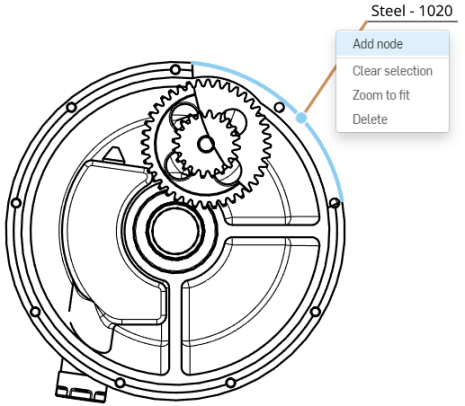
Un nœud apparaîtra sur la ligne d'attache. Pour ajouter un autre nœud, cliquez avec le bouton droit sur la ligne d'attache et sélectionnez à nouveau Ajouter un nœud.
- Pour retirer un nœud d'une ligne d'attache, cliquez avec le bouton droit sur le nœud et sélectionnez Retirer le nœud.
- Vous pouvez également ajouter des lignes d'attache aux nœuds en cliquant avec le bouton droit de la souris sur le nœud et en sélectionnant Ajouter une ligne d'attache. Cela ajoutera une ligne d'attache qui commence à partir de ce nœud et se termine chaque fois que vous cliquez sur Suivant.
-
Cliquez sur la légende que vous souhaitez personnaliser, puis sur l'icône panneau Styles sur le côté droit de la page :
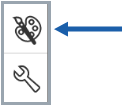
-
Modifiez la police, la hauteur du texte, la couleur et la pointe de flèche de la légende :
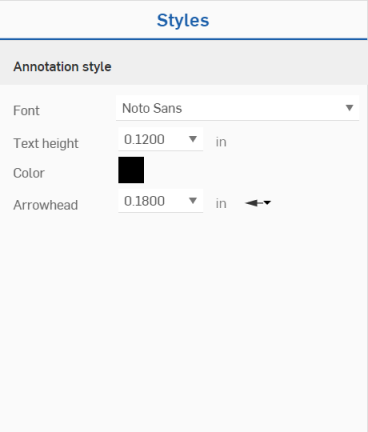
-
Lorsque vous sélectionnez une légende, la cible (face, arête, perçage) est surlignée en bleu :
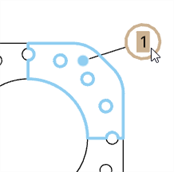
-
Si une légende est groupée avec d'autres annotations et que la légende est sélectionnée, les annotations groupées sont surlignées en jaune (comme le montre la note dans l'exemple suivant) :
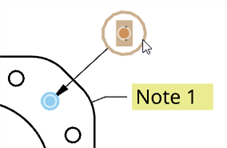
Disponible uniquement pour les assemblages associés à des tables de nomenclatures.
Pour bien empiler les légendes d'un dessin d'assemblage avec une table de nomenclatures associée, procédez comme suit :
- Cliquez avec le bouton droit sur une légende existante et sélectionnez Ajouter des légendes empilées.
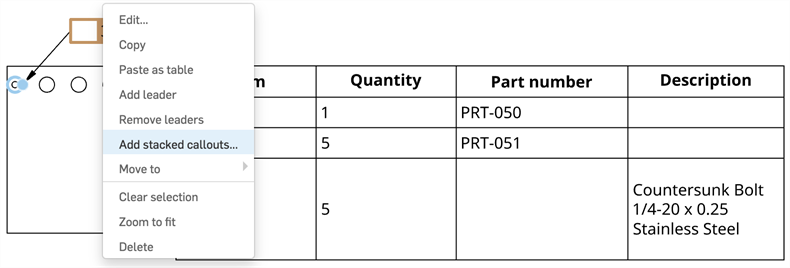
- En vous concentrant sur le champ Instances empilées de la boîte de dialogue des légendes empilées, cliquez sur une instance du dessin. L'instance est ajoutée à la liste dans la boîte de dialogue et la nouvelle légende apparaît empilée à côté de la légende d'origine.
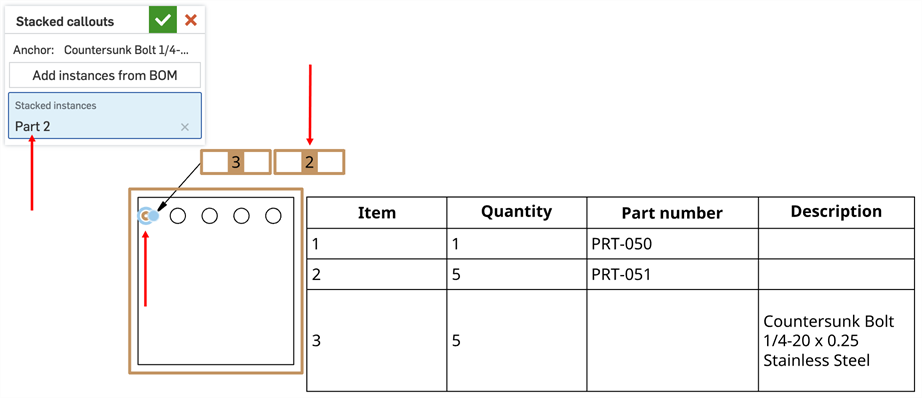
- Pour sélectionner des instances dans la table de nomenclatures plutôt que dans le dessin :
- Cliquez sur Ajouter des instances à partir de la nomenclature. Une bannière jaune apparaît.
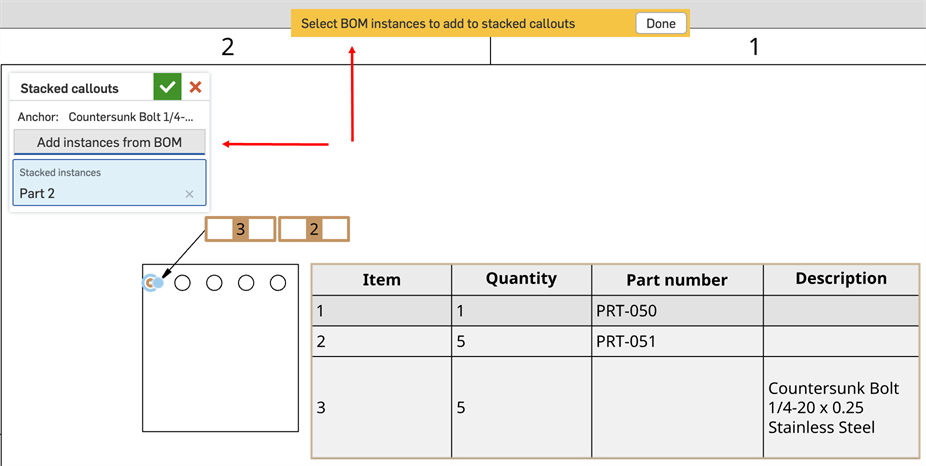
- Lorsque la bannière jaune apparaît, cliquez sur les instances à ajouter dans la première colonne de la table de nomenclatures. Les nouvelles instances apparaissent dans la liste de boîte de dialogue et les nouvelles légendes apparaissent empilées.
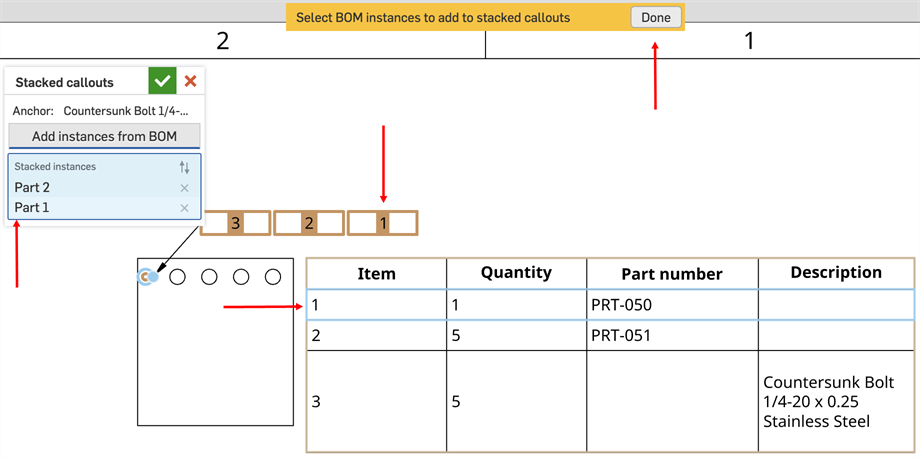
- Cliquez sur Terminé dans la bannière jaune.
- Cliquez sur Ajouter des instances à partir de la nomenclature. Une bannière jaune apparaît.
- Cliquez sur la coche verte pour fermer la boîte de dialogue.
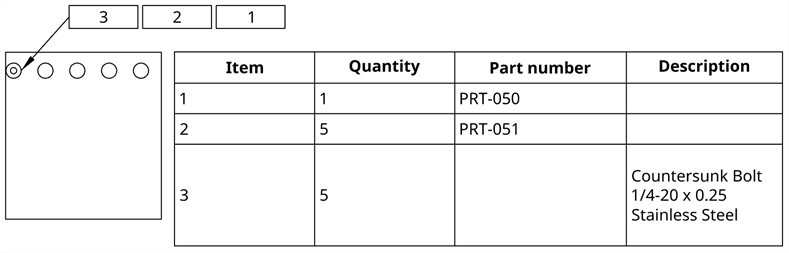
Les légendes empilées peuvent être groupées en les faisant glisser comme n'importe quelle autre légende groupée.